Een record zoeken, koppelen en ontkoppelen in Omnichannel voor Customer Service
Omnichannel for Customer Service biedt een suite aan mogelijkheden die de kracht van Dynamics 365 Customer Service Enterprise uitbreiden om organisaties in staat te stellen direct verbinding te maken en met hun klanten te communiceren via digitale berichtenkanalen. Er is een extra licentie nodig voor toegang tot Omnichannel voor klantenservice. Voor meer informatie, zie de pagina's Prijsoverzicht voor Dynamics 365 Customer Service en Prijsplan voor Dynamics 365 Customer Service.
In dit onderwerp wordt uitgelegd hoe u naar records zoekt, een record aan een gesprek koppelt en de record ontkoppelt van het gesprek in Omnichannel voor Customer Service.
U kunt op twee manieren naar records zoeken:
- Inline zoeken
- Zoeken op relevantie
Records zoeken met de inline zoekoptie
Wanneer u een binnenkomende gespreksaanvraag accepteert en er geen klantrecord is geïdentificeerd in Omnichannel voor Customer Service, gebruikt u de inline zoekoptie in de klantsectie (Contactpersoon of Account) en sectie Aanvraag om respectievelijk een contactpersoon, account en aanvraag te zoeken. Inline zoeken is gebaseerd op Opzoekweergave en de weergave Snel zoeken. U kunt zoeken in de velden (kenmerken) die zijn opgenomen in de velden Opzoekweergave en Weergave Snel zoeken.
Voor de klantsectie (Contactpersoon of Account), kunt u zoeken naar een contactpersoon- of accountrecord. Standaard kunt u op de volgende velden zoeken:
| Opnemen | Velden |
|---|---|
| Rekening |
|
| Contactpersoon |
|
Voor de sectie Aanvraag kunt u zoeken naar de een aanvraagrecord (incident). Standaard kunt u op de volgende velden zoeken:
| Opnemen | Velden |
|---|---|
| Hoofdlettergebruik |
|
Actieve weergaven worden alleen weergegeven voor de zoekresultaten. U kunt de weergave Snel zoeken en opzoekweergave aanpassen om de zoekvelden te wijzigen volgens uw bedrijfsvereisten. Meer informatie: Weergaven begrijpen en Unified Interface Lookup-weergave maakt gebruik van de weergave Snel zoeken
Een record aan het gesprek koppelen tijdens het inline zoeken
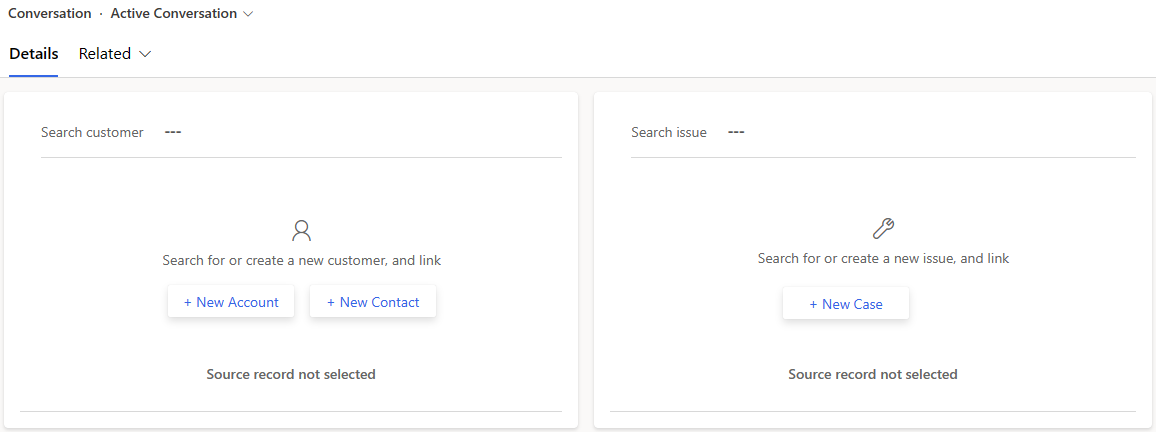
Wanneer de zoekresultaten van een inline zoekopdracht worden weergegeven, kunt u een record selecteren om het gesprek te koppelen. Nadat u de record hebt gekoppeld, wordt de pagina Actief gesprek bijgewerkt met de details.
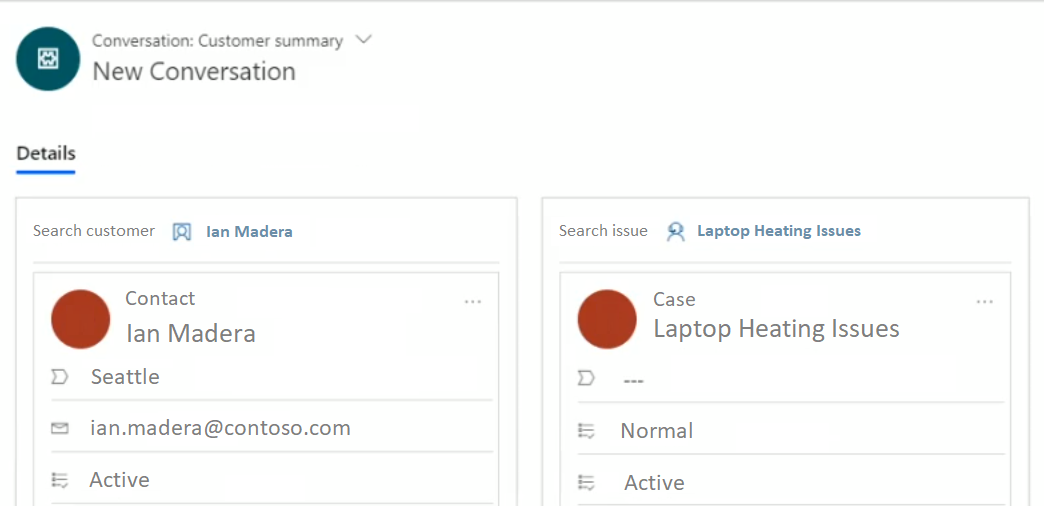
U kunt slechts één contactpersoon of account koppelen in de sectie Klant (Contactpersoon of Account) en één aanvraag in de sectie Aanvraag.
Als u een gekoppeld gesprek sluit, wordt de aanvraag niet automatisch gesloten.
Records zoeken door te zoeken op relevantie
U kunt ook naar records zoeken met de optie voor zoeken op relevantie. Wanneer u het zoekpictogram selecteert, wordt de zoekpagina geopend op het tabblad Toepassing. Geef de details voor uw zoekopdracht op en selecteer vervolgens het zoekpictogram. De resultaten verschijnen in een lijst.
U kunt zoeken naar een aanvraag, de account, de contactpersoon en bijbehorende velden zoals ingeschakeld door uw beheerder.
Selecteer Zoeken
 . Het tabblad Zoeken op relevantie wordt geopend.
. Het tabblad Zoeken op relevantie wordt geopend.Geef in het zoekvak de entiteits- of kenmerkdetails op basis van uw zoekvereisten op en selecteer vervolgens Zoeken
 .
.
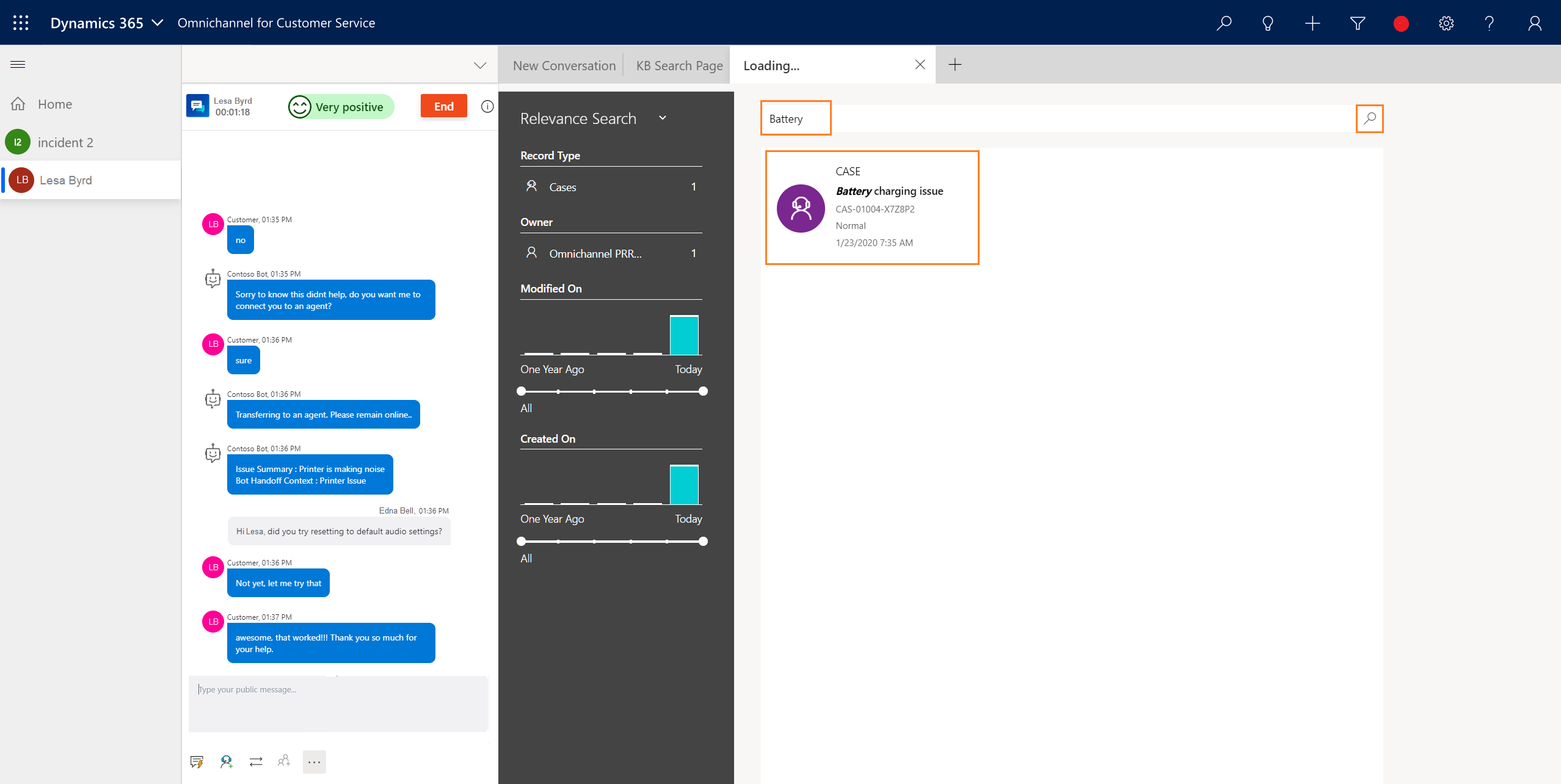
Een record aan het gesprek koppelen tijdens het zoeken op relevantie
Nadat u met Zoeken op relevantie naar een record hebt gezocht, kunt u de record vanuit het communicatiedeelvenster koppelen aan het gesprek.
U kunt één record slechts aan één gesprek tegelijk koppelen.
Selecteer de record in de lijst met zoekresultaten. De record wordt geopend op het tabblad Toepassing.
Selecteer Meer opties in het communicatiedeelvenster en selecteer vervolgens Koppelen aan gesprek.
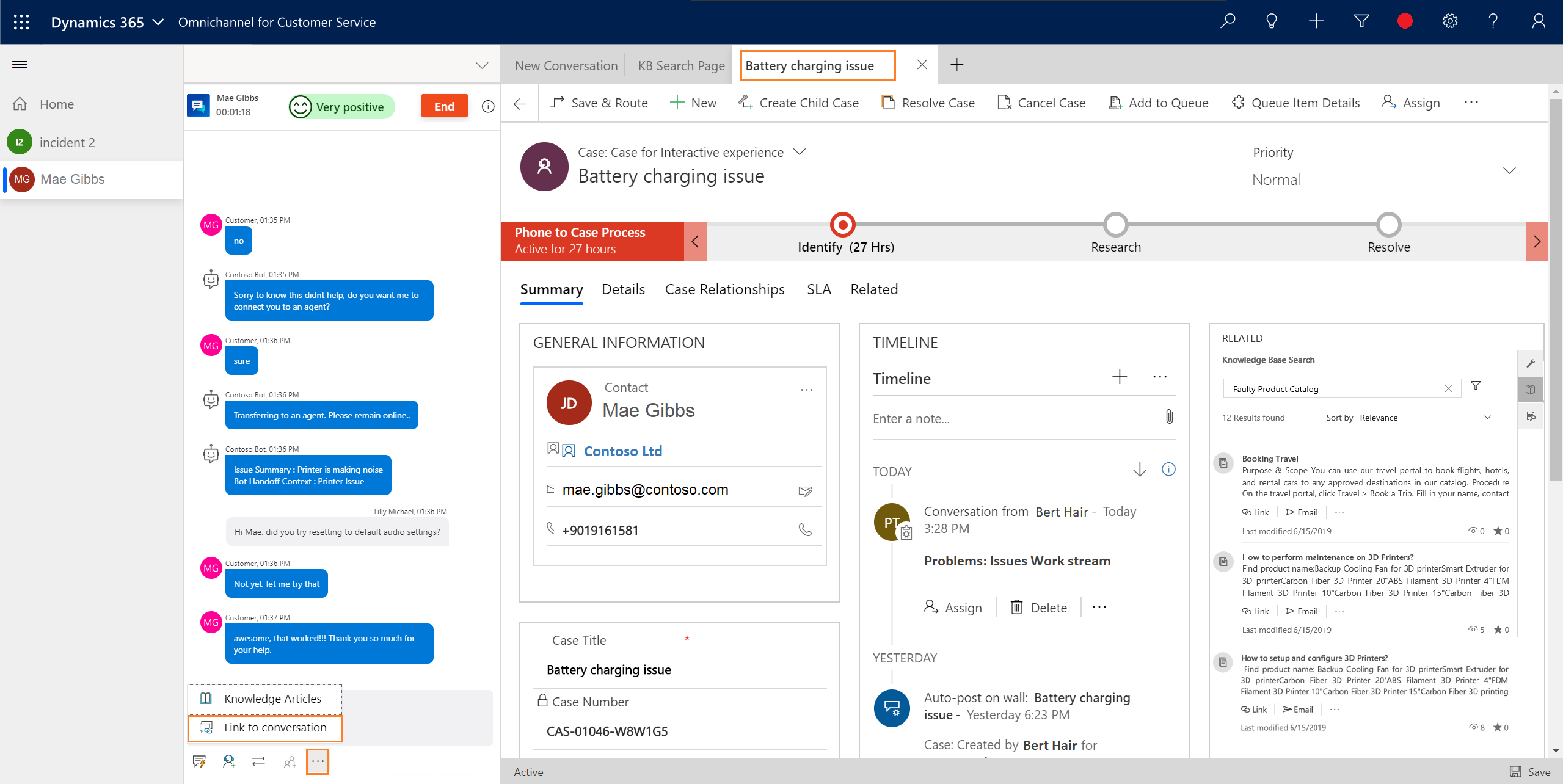
De pagina Actief gesprek wordt nu vernieuwd en bijgewerkt met gegevens uit de gekoppelde record. Op dezelfde manier kunt u andere recordtypen koppelen.
U kunt slechts één contactpersoon of account koppelen en ontkoppelen in de sectie Klant (Contactpersoon of Account) en één aanvraag in de sectie Aanvraag.
Een record ontkoppelen van het gesprek
U kunt een record alleen ontkoppelen wanneer u met een klant communiceert via het communicatiedeelvenster. Dat wil zeggen, nadat u een binnenkomend gespreksverzoek hebt geaccepteerd en de pagina Actief gesprek weergeeft, kunt u de record ontkoppelen van het gesprek.
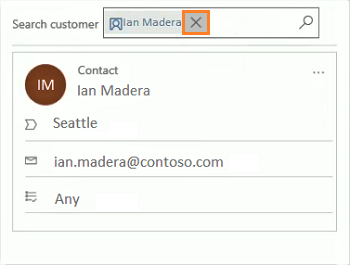
Als u een record wilt ontkoppelen, selecteert u Sluiten naast de naam van de klant in de sectie Klant (Contactpersoon of Account). Nadat de record is verwijderd, is de sectie Klant (Contactpersoon of Account) leeg.
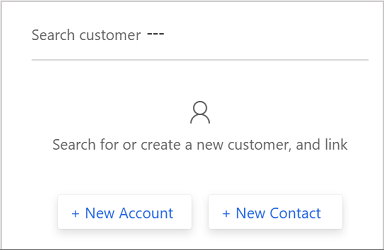
Zie ook
Feedback
Binnenkort beschikbaar: In de loop van 2024 zullen we GitHub-problemen geleidelijk uitfaseren als het feedbackmechanisme voor inhoud en deze vervangen door een nieuw feedbacksysteem. Zie voor meer informatie: https://aka.ms/ContentUserFeedback.
Feedback verzenden en weergeven voor